PDF é o formato a ser usado quando você deseja publicardocumentos online. O PDF é facilmente um dos tipos de arquivos mais comuns encontrados on-line e é usado para publicar não apenas documentos, mas também apresentações, relatórios e catálogos. O problema com um arquivo PDF é que, embora o formato seja excepcionalmente popular, o aplicativo que permite criar ou editá-lo, o Adobe Acrobat, raramente é usado. Na maioria das vezes, outros aplicativos como o Photoshop são usados para compor um arquivo PDF e exportar para o formato. Devido à popularidade do formato, muitos aplicativos suportam a exportação para PDF e MS Office não é diferente. Você pode criar facilmente um documento no MS Word e exportá-lo como um arquivo PDF. Da mesma forma, você pode exportar uma planilha do Excel para PDF. Se você deseja exportar apenas um único gráfico ou gráfico e não uma planilha inteira para PDF, veja como fazer isso.
Abra o arquivo do MS Excel para o qual você deseja exportar um gráficode ou abra um novo arquivo e crie seu gráfico. Selecione o gráfico que você deseja exportar. Você não precisa selecionar as colunas de dados das quais o gráfico é gerado, mas se elas selecionarem automaticamente, não será necessário se preocupar.

Com apenas o gráfico selecionado, vá para Arquivo> Salvar como e selecione "PDF" no menu suspenso "Salvar como tipo". Nomeie o arquivo e clique em Salvar.
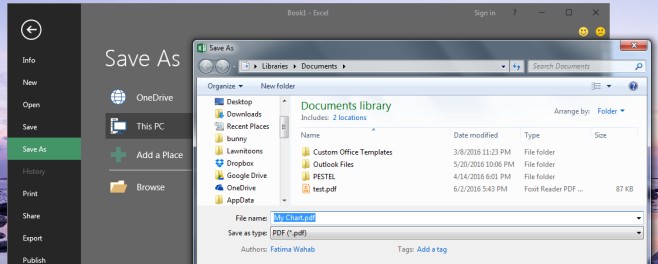
O gráfico será exportado para um arquivo PDF. Você pode exportar vários gráficos do Excel para um único arquivo PDF, mas deve organizá-los na ordem correta primeiro no Excel. Os gráficos não devem se sobrepor nem devem estar desalinhados ou serão exportados com o mesmo layout.












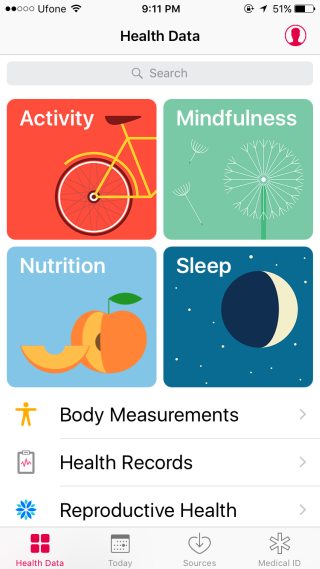
Comentários